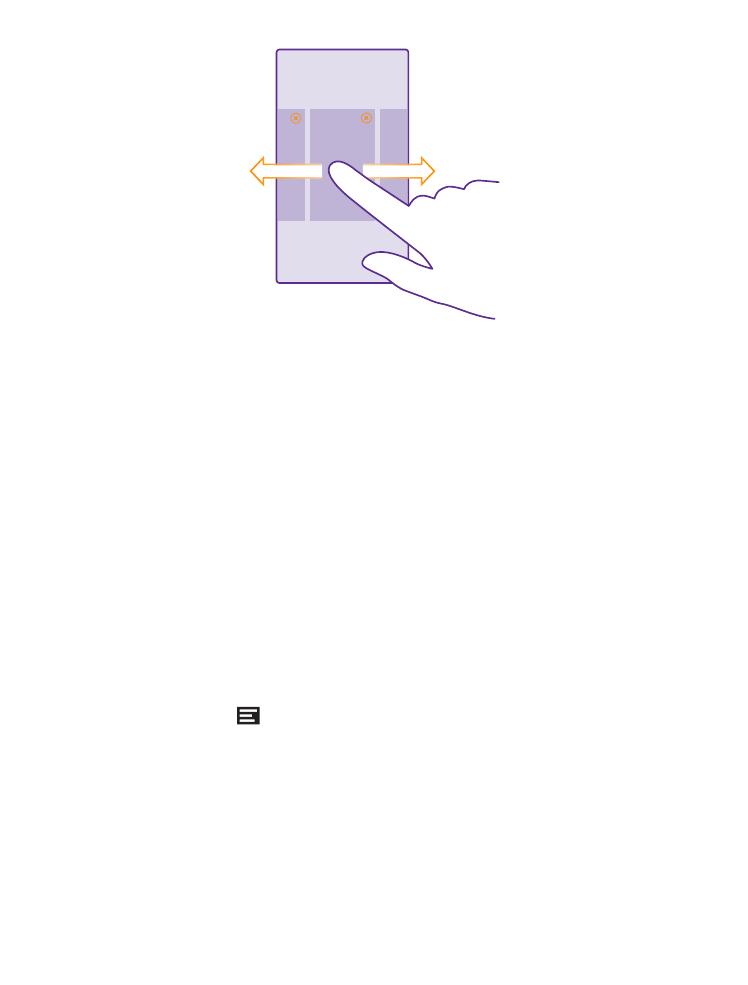
Meldingen op uw telefoon controleren
U kunt snel meldingen controleren, enkele instellingen wijzigen of snelkoppelingen aan
bepaalde apps toevoegen in het actiecentrum dat vanaf de bovenkant van het scherm wordt
geopend.
Het meldingenpictogram
geeft weer dat u ongelezen meldingen hebt.
1. Veeg vanaf de bovenkant van het scherm omlaag.
© 2015 Microsoft Mobile. Alle rechten voorbehouden.
23
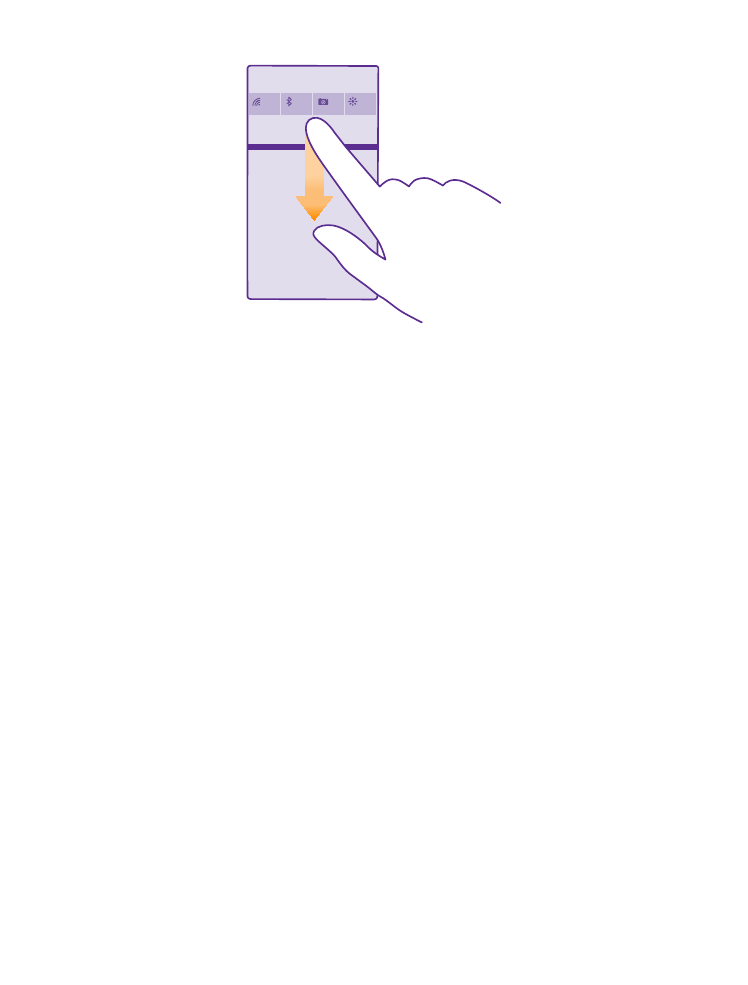
U kunt in dit scherm:
•
Uw gemiste oproepen, recent ongelezen e-mails en berichten zien
•
Meldingen controleren, zoals beschikbare appupdates in Store
•
Apps openen
•
Naar Wi-Fi-netwerken zoeken en er verbinding mee maken
•
Snel naar instellingen gaan
2. Als u het menu wilt sluiten, veegt u vanaf de onderkant van het scherm omhoog.
Het actiecentrum personaliseren
Veeg op het startscherm vanaf de bovenkant van het scherm omlaag en tik op ALLE
INSTELLINGEN > meldingen acties. Als u een snelkoppeling wilt wijzigen, tik u op de
snelkoppeling en de gewenste app. U kunt ook selecteren welke meldingen u wilt ontvangen
en hoe.